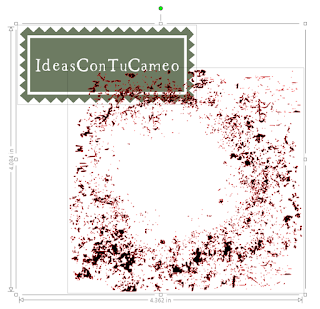El resultado de la encuenta realizada durante esta semana, fue que querían el freebie de hoy viernes con algun motivo de halloween, aquí les dejo este archivo en los dos formatos .SVG y .STUDIO3, los pueden usar en sus agendas o cuadernos de anotaciones, estan realizados cada uno con varias capas, ideal para que recortes con cartulinas en los colores respectivos y luego los ensambles, de esta manera serán mas firmes y le darás un toque de color a tus apuntes.
English version
viernes, 22 de septiembre de 2017
viernes, 15 de septiembre de 2017
FREEBIE Etiquetas escolares grátis
El miercoles subí a mi cuenta en instagram @ideascontucameo una imágen preguntando sobre que les gustaría el freebie de este viernes, sólo dos personas comentaron y una de ellas quería etiquetas escolares, pues aquí te las dejo, espero que te gusten y te sean de utilidad, este freebie contiene 4 archivos .studio3, uno con etiquetas para niñas o mujeres, otra con etiquetas para niños, y los otros 2 son etiquetas más pequeñas con tamaños ideales para lapices. Estan realizadas para que usen la función de imprimir y cortar en silhouette studio. El enlace para descargar está al final de este post.
Para el próximo viernes acepto sugerencias nuevamente para el freebie, puedes dejar un comentario en este post o en alguna de mis publicaciones en instagram, tambien estoy colocando una encuesta en la columna de la derecha con 3 opciones, pero si quieren algo específico, comenten!.
lunes, 11 de septiembre de 2017
Efecto de sello para cualquier fuente o logo
- Descarga la fuente dingbat gratuita publicada en la web de clever someday blog(contiene formas básicas más utilizadas en las técnicas de scrapbook).
- Descarga este archivo en formato .studio3 y .svg el cual es un fondo con apariencia de sello.
- Ubícalo en frente de la figura que quieres que tenga apariencia de sello (el rectángulo que utilicé es de la fuente descargada en el paso 1, y en su interior escribí "IdeasConTuCameo").
- Selecciona ambas figuras y abre la ventana "modificar" en silhouette studio.
- Haz clic sobre la opción "sustraer" y ten paciencia espera a que el software realice el trabajo (para que el proceso sea más rápido, suelta el "trazado compuesto" del archivo con apariencia de sello y toma ciertas porciones, vuelve a crear el trazado compuesto y repite los dos pasos anteriores).
- Ahora "agrupa" o crea un "trazado compuesto" del resultado, rellena la figura con el color de tu preferencia y ya tendrás tu propio sello listo para usar en cuaquiera de tus diseños. Incluso si tienes tu propia marca.
miércoles, 6 de septiembre de 2017
Cómo ajustar el grosor de la herramienta "cuchilla de corte" en silhouette studio?
Hoy leí este tutorial en el blog de silhouette school y me pareció super útil asi que se los comparto en nuestro idioma para los que no les guste mucho leer en inglés.
Del lado izquierdo en la barra de herramientas del software silhouette studio contamos con la "cuchilla de corte" la cual solemos usar para dividir formas o figuras, al igual que proyectos que deseamos cortar en dimensiones más grandes que la de nuestro tapete de corte, o simplemente cuando queremos dividir un archivo dígital que viene para ser cortado en tamaño 12x12 in y tenemos una portrait o nuestro material es tamaño carta, entonces debemos dividirlo para poderlo cortar con el material que disponemos (también pueden ver mi tutorial Cómo dividir un archivo en varias partes de acuerdo al tamaño del material).
En la figura al inicio de este post, al seleccionar la herramienta "cuchilla de corte" para dividir un rectángulo en 2, vemos que la línea de corte es muy gruesa y si despues de cortadas las piezas quieres unirlas observarás que hay una diferencia y no calzan de manera exacta, puedes apreciarlo mejor en la figura que muestro a continuación:
lunes, 4 de septiembre de 2017
Invitaciones digitales Grátis
Debido a que tenemos que contribuir con la preservación de nuestro planeta, la manera más fácil es empezar por adentrarnos en el mundo de lo digital!!! Cómo por ejemplo: cuando tengan un evento, fiesta o reunión, no gastes papel imprimiendo una tarjeta con los datos sobre dicho evento, ni gastes dinero en una tienda comprando una tarjeta, basta con que envies una imágen llamativa aluciva al tema que contenga la información de ínteres, bien sea por: correo electrónico o un grupo en whatsapp. Y cómo lo hago? pues aquí abajo te lo digo paso a paso!!!
Suscribirse a:
Comentarios (Atom)